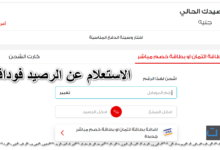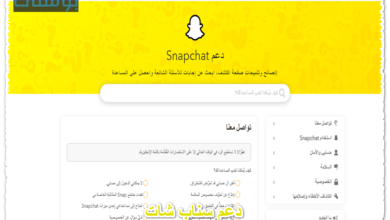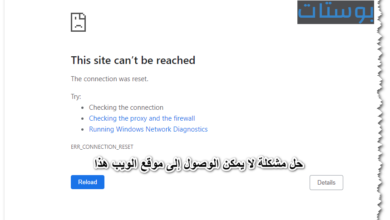كيف اصور شاشة الكمبيوتر
لكل من يتساءل عن كيف اصور شاشة الكمبيوتر ويندز 7 أو 10 سواء للاب توب Dell أو HP أصبح من السهل الآن، حيث لم تعد بحاجة إلى تنزيل موقع تصوير لشاشة الكمبيوتر حتى تتمكن من تصويرها، خاصة إذا كنت تسجل لفترة من الوقت.، فتلك البرامج تجعل الحاسوب بطئ مما قد يعطلك عن القيام والانتهاء من عملك في وقت قصير.
كيف اصور شاشة الكمبيوتر ويندوز 10

من خلال ويندوز 10 تستطيع تصوير التطبيق النشط في الشاشة عن طريق مقطع ڤيديو وذلك بالإستعانة بأحد الأدوات المثبتة في النظام حيث يطلق عليها اسم Game Bar.
- الضغط على كلا من Windos+G في مفاتيح key board الجهاز سيظهر لك نافذه لتأكيد رغبتك في استخدام Game Bar، حيث يمكنه الموافقة على هذا الأمر من خلال الضغط على مربع التحديد الموجود Yes,this is a game.
- ثم الضغط على زر التسجيل وهو على شكل دائرة حمراء صغيرة وتكون موجودة بشريط الأدوات أعلى شاشه الكمبيوتر، ليبدأ تسجيل الڤيديو لشاشه.
- وفي النهاير انقر على رمز المربع الظاهر في شريط أدوات Game Bar لمنع استمرار التسجيل، ويتم الاحتفاظ بالفيديو في مجلد tures Cap الموجود في مجلد فرعى وهو مجلد الفيديوهات الخاص بالمستخدم.
كيف اصور شاشة الكمبيوتر فيديو في جهاز ماك
يمكن التصوير في هذه الحالة من خلال برنامج مثبت على نظام التشغيل Mac، والمعروف باسم Quick Time وللتصوير أتبع التالي:
- قم بفتح Quick Time.
- انقر فوق زر File ثم اختيار New screen Recording.
- انقر فوق زر التسجيل لإلتقاط الڤيديو لشاشه جهاز ماك، كما يمكن تفعيل خيار استخدام الميكرفون وانت تقوم بتسجيل الڤيديو وذلك حتى تتمكن من التعليق على الفيديو الذى يتم التقاطه.
تسجيل فيدو سطح المكتب بدون برامج
تعتبر من الطرق التي تستخدم بكثرة حيث انه يتم تسجيل شاشه الكمبيوتر بدون برامج عن طريق استخدام Screen app.
Screen app: إنه موقع يمكن من خلاله تصوير شاشات الكمبيوتر مجانًا، يكما مكننا من التصوير بدون استخدام برامج نظام التشغيل أيا كان الجهاز والخطوات المطلوبة لاستخدام هذا الموقع هي:
- افتح Sceenapp 2.
- اضغط على زر Gets tarted 3.
- قم بإختيار أي صوت تريد تسجيله.
- ثم اضغط على shar your screen ثم حدا خيار من الخيارات الآتية:
- تسجيل الشاشه باكملها باستخدام نوافذ تطبيقات متعدده عليك بإختيار هذا الخيار فمن خلاله تستطيع تسجيل كل البيانات التى تحتويه الشاشه أثناء التسجيل.
- تسجيل علامه تبويب المتصفح إذا كنت ترغب فى تسجيل علامة تبويب متصفح واحدة، فسوف تقوم باستخدام هذا الخيار حيث أن هذا الخيار يمكنك من تسجيل علامه تبويب محددة تم فتحها من chrom،Firefox.
- ابدأ التسجيل بالضغط على Start recording حيث يتم بدأ التسجيل على الفور.
- وبمجرد الانتهاء اضغط على Stop recording سيتوقف التسجيل على الفور.
- عندما يقف التنفيذ حمل الفيديو الذي قمت بتسجيله بالنقر على Download.
تصوير سطح المكتب بدون برامج الويندوز
يمكن استخدام هذه الطريقة فى العديد من الاستخدامات منها تسجيل البرامج والمتصفحات، ولكن تسجيل الألعاب يعد هو التخصص الأساسي فى هذه الطريقه ومن ضمن الادوات المستخدمة في هذه الطريقه أداة Xbox، وذلك الخاصية توجد فى الحواسيب التى تعمل بنظام الويندوز ويمكنك استخدامها في تسجيل فتح قفل الايفون والطريقة كالتالي:
- اضغط على أيقونة الويندوز ثم بعد ذلك تقوم بإختيار حرف G أو الاستعانه بطريقه أخرى وهى ادخل امر Win+G.
- ستظهور نافذة منبثقة على الشاشة اختيار Capturer.
- اختيار تسجيل الشاشه فيديو ويمكنك تجاوز كل المراحل السابقه بالضغط على Win+Alt+R.
- عند الانتهاء من التسجيل سيتم حفظ الفيديو تلقائيا بمجلد الڤيديو هات الافتراضية في ملف اسمه Captures ويمكنك الوصول له عن طريق C/ Users / videos/Capturer.
برنامج تصوير شاشة الكمبيوتر
- Monosnap Windos MacOs: هو تطبيق متوافر لدى كل من windows ،MacO ويمكنك من خلاله التقاط لقطات شاشه لسطح المكتب باكمله أو الجزاء فردية منه بسهولة وسرعة فائقة، حيث انه يتضمن أيضا وظيفه أخرى وهى التقاط الشاشه في الوقت المناسب كما أنه أيضا يسمح لك بضمين المؤشر في الصور، فهو فى الأصل يعمل بالمجانى ولكن هناك قيود مثل تلك المتعلقه بمساحه التخزين السحابة المقدمة من قبل الخدمة والتى يمكن التغلب عليها بالاشتراك الذى تبلغ تكلفتة ه 2.50 دولار أمريكا فى الشهر.
- Green shot Windows MacOs: هو برنامج من خلاله تستطيع بالتقاط شاشه الكمبيوتر ويحتوى على محرر قوى جدا عن طريقه تقوم بتخصيص الصور بالاستعانه بالاسهم والكتابات وغيرها من الخيارات، يمكن استعماله بالمجان إذا كان لنظام التشغيل ويندوز ولكن يتم دفع مقابل مادى بالنسبة لنظام التشغيل MacOs حيث تبلغ تكلفته 2.29 يورو.
- fast stone capture (Windos): من افضل برامج الويندوز التى تمكنك من التقاط الشاشه، فهو يظهر على هيئة شريط أدوات صغير تستطيع وضعه في أي مكان على سطح المكتب، كما يسمح لك بالتقاط ملء الشاشة أو أجزائه أو النوافذ فردية، ويتم استخدامه مجانًا دون أي تكلفة.